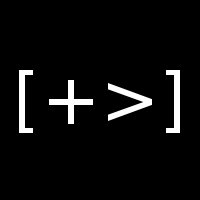Bonjour,
J'ai fait comme qui dirait une bêtise. J'ai sur mon Macbook Pro (Retina) une partition avec Ubuntu 14.04. Seulement, à cause du driver de Xserver, lorsque je rallumais l'ordinateur après l'avoir mis en veille, il ne répondait pas. J'ai donc suivi la méthode décrite sur cette page (section Sleep mode) et j'ai changé le driver à la version 331 du pilote Nvidia.
J'ai voulu redémarrer pour tester la nouvelle configuration, mais avant que l'interface graphique n'apparraisse, j'ai eu droit à un message d'erreur à propos de mes réglages graphiques qui étaient imcompatibles ou quelque chose comme ça1. Comme le GUI ne se lance pas, tout ce à quoi j'ai accès est une ligne de commande.
Ce que j'aimerais savoir, c'est comment reconfigurer Xserver depuis la ligne de commande pour qu'il reprenne l'ancien driver. J'ai cherché à droite à gauche, et j'ai en particulier trouvé cette page qui avait l'air prometteuse. Seulement, la commande jockey-text n'existe pas sur ma machine.
À l'aide ! 
-
Désolé, mais je n'ai pas pris le temps de noter tout le message. ↩